Instalación, Conectando su pdu a la red, Asignación de una dirección ip dinámica – Tripp Lite XL User Manual
Page 18: Asignación de una dirección ip estática
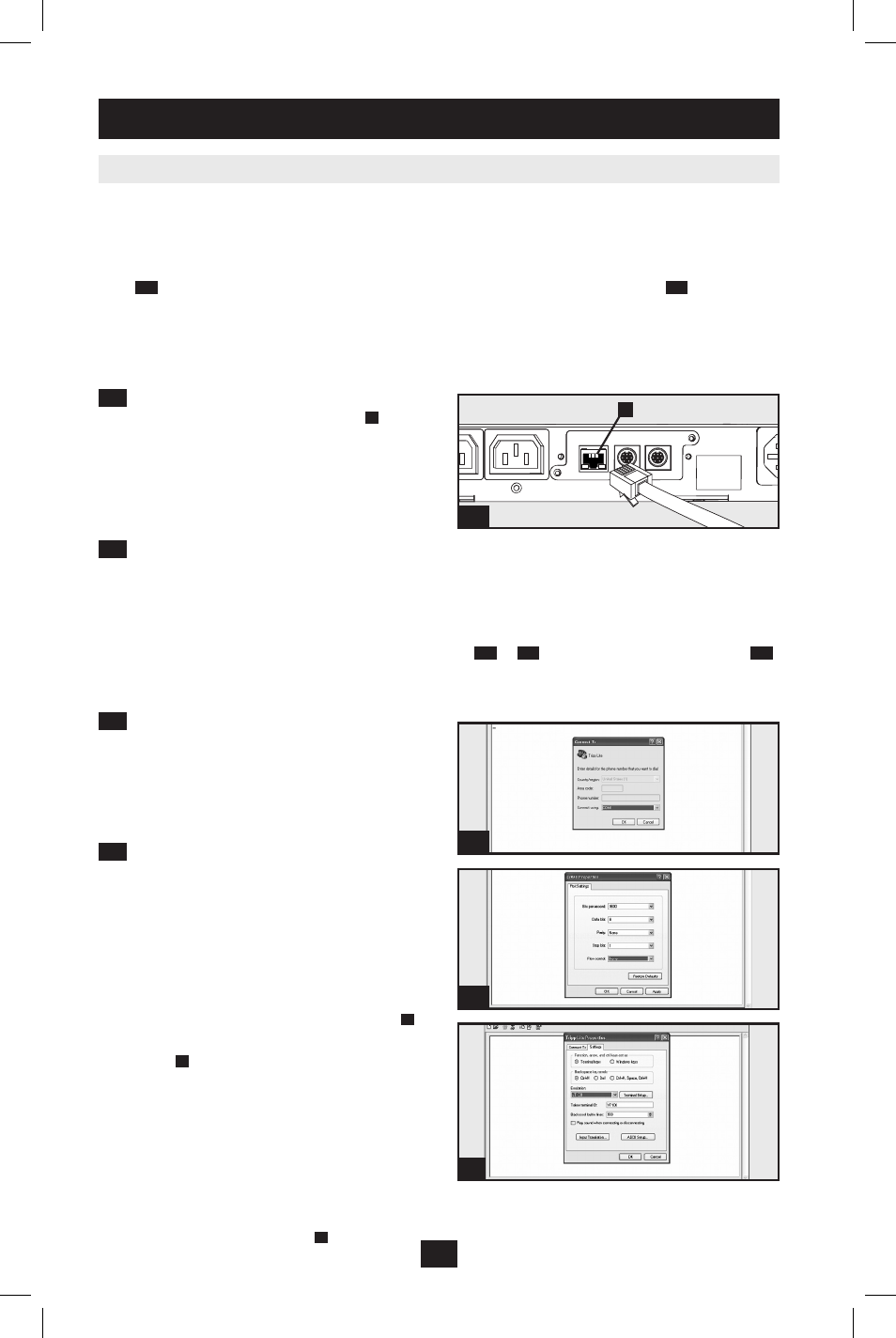
15
4-1
A
B
C
A
18
Instalación
continuación
Conectando Su PDU a la Red
Nota: La dirección MAC (Media Access Control / Control de Acceso de Medios) del PDU (una serie de 12-dígitos en este formato:
000667xxxxxx) está impresa en una etiqueta adherida al gabinete del PDU. La dirección MAC también está impresa en una etiqueta
adherida a la tarjeta de red interna.
Si el DHCP (Dynamic Host Configuration Protocol / Protocolo Dinámico de la Configuración del
Anfitrión) de su servidor de red asignará una dirección dinámica al PDU automáticamente, vaya al
Paso
4-1
. Si Usted asignará manualmente una dirección estática al PDU vaya al Paso
5-1
. Si no está
seguro que método utilizar contacte a su administrador de red para obtener asistencia antes de
continuar con el proceso de instalación.
Asignación de una Dirección IP Dinámica
4-1
Conecte el PDU la red: Conecte un cable
patch estándar al puerto Ethernet RJ-45
A
en el
PDU. Nota: Este puerto no es compatible con la
aplicación PoE (Power over Ethernet / Energía
sobre la Ethernet).
El PDU tratará de obtener una
dirección IP a través de DHCP. Esto puede tomar
varios minutos, dependiendo de su entorno de red.
4-2
Encuentre la Dirección IP: Contacte a su administrador de red para determinar que Dirección IP
ha sido asignada al PDU por el servidor DHCP. El PDU puede ser identificada en el servidor DHCP
refriéndose a su dirección MAC. (La dirección MAC es una serie de 12-dígitos en este formato:
000667xxxxxx. Refiérase a la etiqueta de dirección MAC adherida al PDU.) Usted puede requerir una
asignación por un período prolongado para la dirección IP, dependiendo de su aplicación. Después de
que haya encontrado la dirección IP sáltese los Pasos del
5-1
al
5-6
y proceda directamente al Paso
6-1
.
Asignación de una Dirección IP Estática
5-1
Determine la Información IP: Antes de
asignar una dirección estática IP, necesita saber
la dirección IP, dirección de entrada y máscara de
subnet. Si no tiene esta información,
comuníquese con su administrador de red para
obtener asistencia.
5-2
Configure el Programa de Emulación
Terminal [Terminal Emulation Program]: En
una computadora con un puerto serial DB9
disponible abra un programa de emulación
terminal compatible con VT100 (como el
programa HyperTerminal Incluido en Microsoft
®
Windows
®
). (Una computadora portátil es la
elección más adecuada.) Ajuste el programa de
emulación terminal para usar el puerto COM
A
ese corresponde al puerto serial DB9. Especifique
los valores
B
requeridos para comunicarse con la
interfaz de terminal SNMPWEBCARD:
Bits per second [Bits por segundo]: 9600
Data bits [Bits de datos]:
8
Parity [Paridad]:
None [Ninguno]
Stop bits [bits de parada]:
1
Flow control [Control de flujo]:
None [Ninguno]
Si el programa de emulación terminal soporta
diversos modos de emulación, necesitará
especificar la emulación VT100
C
.
201110149-93-2718.indd 18
11/9/2011 11:17:39 AM
